Instrução
Criar pontos ao longo de múltiplas linhas no ArcGIS Pro
Descrição
No ArcGIS Pro, os pontos com uma distância especificada podem ser configurados entre os pontos ao longo de uma feição de linha. Por exemplo, a configuração das distâncias especificadas entre postes de luz em uma linha de rodovia pode ser feita criando pontos ao longo da feição de linha.
Este artigo descreve os fluxos de trabalho para criar pontos com distâncias específicas simultaneamente ao longo de todas as linhas em um mapa.
Solução ou Solução Provisória
Crie pontos ao longo das linhas usando a ferramenta Gerar Pontos ao Longo das Linhas
A ferramenta Gerar Pontos ao ;ongo das Linhas permite a criação de pontos com distâncias específicas ao longo de todas as linhas do mapa, em vez de uma linha por vez.
- Abra o projeto do ArcGIS Pro.
- Navegue até a guia Análise e clique em Ferramentas. Na barra de pesquisa Geoprocessamento, procure e selecione a ferramenta Gerar Pontos ao Longo das Linhas.
- No painel de geoprocessamento Gerar Pontos ao Longo das Linhas, certifique-se que os seguintes parâmetros sejam especificados.
- Para Feições de Entrada, selecione a classe de feição de linha na lista suspensa. Neste exemplo, é 'Rotas'.
- Para Classe de Feição de Saída, especifique o nome da saída. Neste exemplo, é 'Routes_GeneratePointAlongLines'.
- Para Posicionamento do Ponto, certifique-se que a opção padrão Por distância esteja selecionada.
- Para Distância, especifique o intervalo fixo e a unidade. Neste exemplo, é '100 Metros'.
- Marque a opção Incluir Pontos Finais quando o ponto final da linha deve ser incluído.
- Clique em Executar.
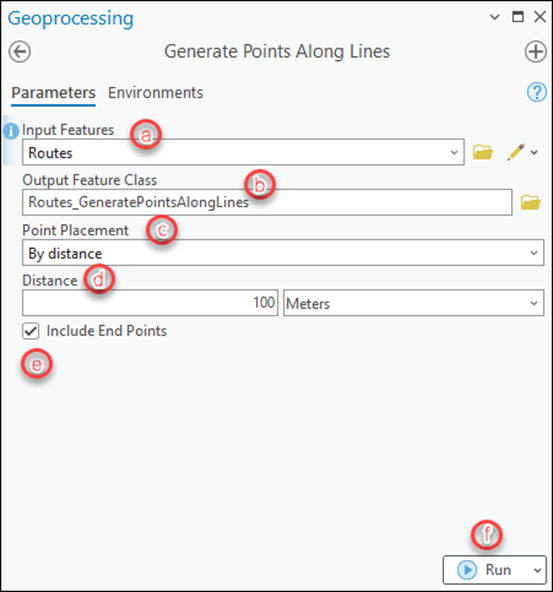
A imagem abaixo exibe os pontos ao longo de várias linhas após usar a ferramenta Gerar Pontos ao Longo das Linhas com os pontos finais incluídos.
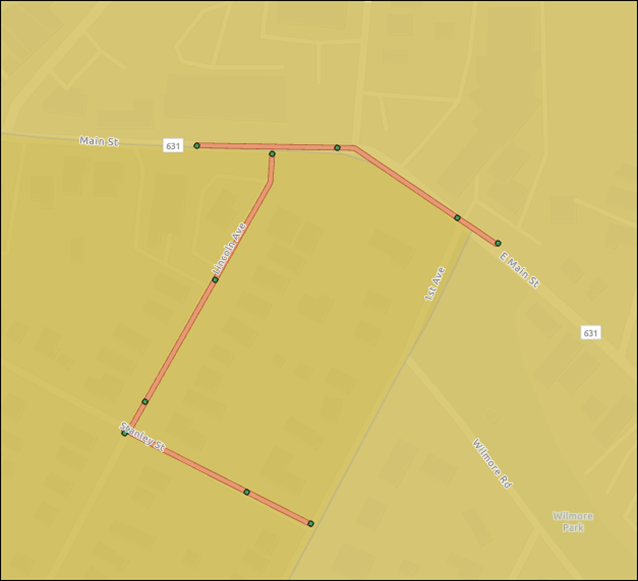
Criar pontos ao longo das linhas usando as ferramentas Densificar e Vértices da Feição para Pontos
A ferramenta Densificar, densifica as linhas e cria vértices com distâncias especificadas ao longo das linhas. Depois disso, a ferramenta Vértices da Feição para Pontos é usada para converter todos os vértices presentes ao longo das linhas em pontos.
- Abra o projeto do ArcGIS Pro.
- Navegue até a guia Análise e clique em Ferramentas. Na barra de pesquisa de Geoprocessamento, procure e selecione a ferramenta Densificar.
- No painel de geoprocessamento Densificar, certifique-se que os seguintes parâmetros sejam especificados.
- Para Feições de Entrada, selecione a classe de feição de linha na lista suspensa. Neste exemplo, é 'Rotas'.
- Para Método de Densificação, certifique-se que a opção Distância padrão esteja selecionada.
- Para Distância, especifique o intervalo fixo e a unidade. Neste exemplo, é '100 Metros'.
- Deixe os outros parâmetros como padrão.
- Clique em Executar.
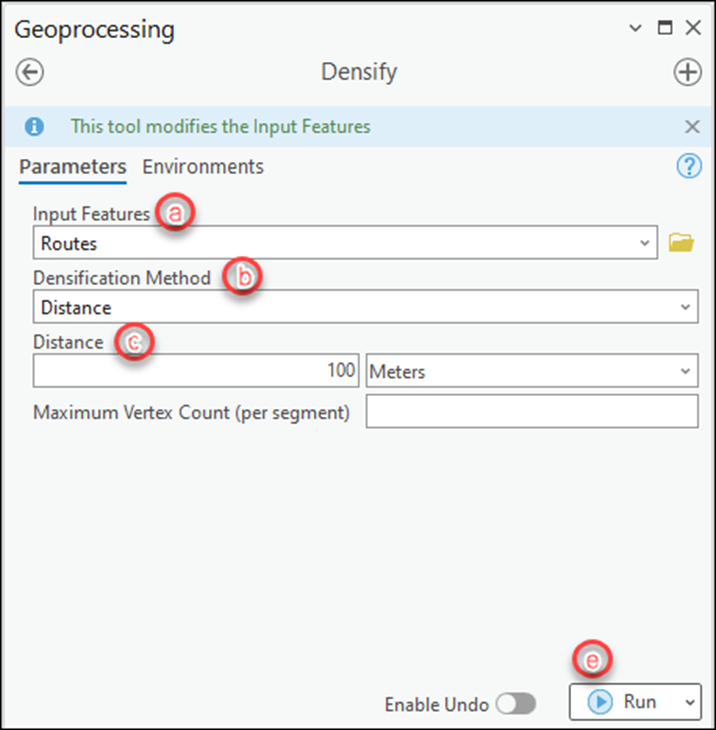
- Navegue até a guia Análise e clique em Ferramentas. No painel Geoprocessamento, procure e abra a ferramenta Vértices da Feição para Pontos.
- No painel de geoprocessamento Vértices da Feição para Pontos, certifique-se que os seguintes parâmetros sejam especificados.
- Para Feições de Entrada, selecione a classe de feição de linha na lista suspensa. Neste exemplo, é 'Rotas'.
- Para Classe de Feição de Saída, especifique o nome da saída. Neste exemplo, é 'Routes_FeatureVerticesToPoint'.
- Para Tipo de Ponto, certifique-se que a opção padrão Todos os vértices esteja selecionada.
- Clique em Executar.
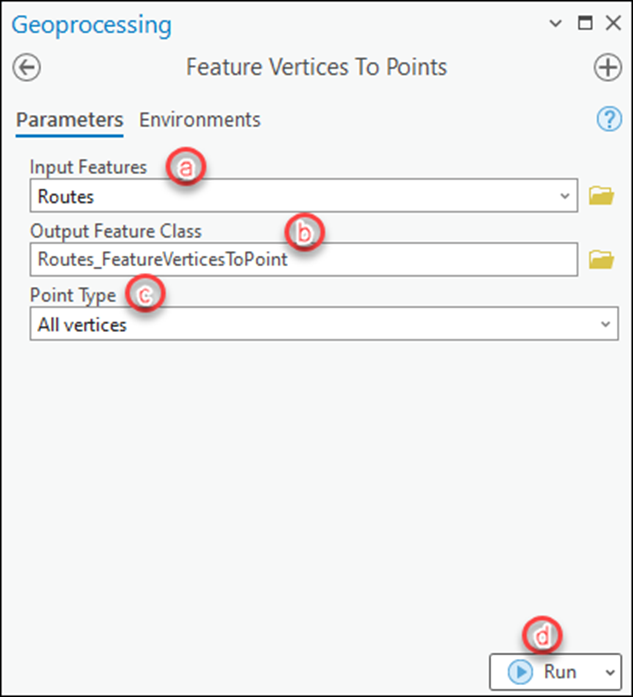
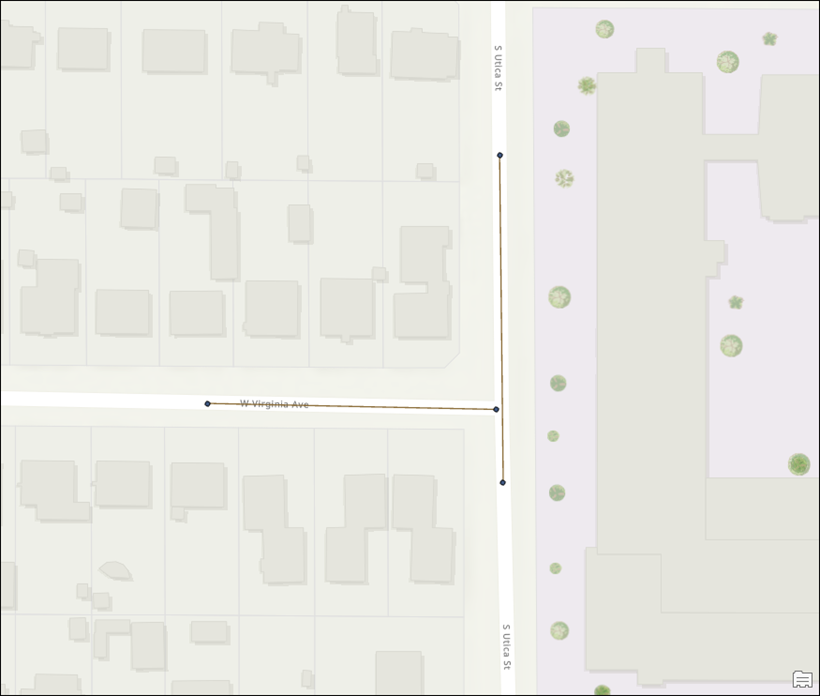
ID do Artigo: 000028421
Obtenha ajuda de especialistas do ArcGIS
Comece a conversar agora

